本文介紹如何通過Express Connect實現多個專用網路ECS執行個體訪問Cloud Storage Gateway。
背景資訊
Cloud Storage Gateway是一款可以將本地應用程式、基礎設施、資料存放區與阿里雲無縫整合的儲存服務。通過可在本機資料中心和阿里雲部署的相容行業標準儲存協議的虛擬設備,將現有的儲存應用程式和工作負載串連阿里雲儲存服務,無縫對接阿里雲的儲存和計算服務。
由於阿里雲公網裡有大量的企業客戶採用多個專用網路互聯的方式支援大規模ECS叢集,而1.0.31及之前版本的Cloud Storage Gateway只支援單個專用網路ECS執行個體串連,不支援多個專用網路互聯。Cloud Storage Gateway服務從1.0.32版本開始,支援多個VPC網段:192.168.0.0/16、172.16.0.0./12、10.0.0.0/8。
本案例介紹在三個專用網路互聯的情境下,如何配置網路、Express Connect和安全性群組使得三個專用網路ECS執行個體都可以訪問Cloud Storage Gateway。
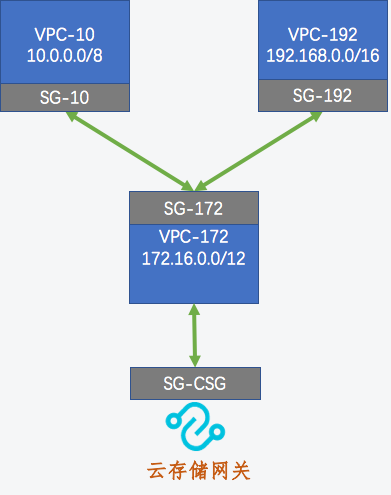
SG表示安全性群組。
VPC表示虛擬網路,172.16.0.0/12等表示支援的IP地址網段。
建立Cloud Storage Gateway
選擇需要建立檔案網關的地區。本教程樣本華東1(杭州)。
在網關列表頁面,建立Cloud Storage Gateway。
配置專用網路和Express Connect
在Express Connect控制台,選擇專用網路對等串連>VBR上連,地區樣本為華東1(杭州)。
在VBR上連頁面,單擊建立對等串連。
在建立VBR上連頁面,配置相關資訊。具體操作,請參見同帳號VPC互連。
以VPC-172作為發起端,分別建立VPC-172到VPC-10和VPC-172到VPC-192的對等串連。
建立對等串連後,為互連的專用網路添加路由。
找到並單擊發起端執行個體。
在基本資料頁面,單擊添加對端路由。
輸入要串連的專用網路或其交換器的網段,單擊確定。
此處輸入對端專用網路的網段:192.168.0.0/16(VPC-192),10.0.0.0/8(VPC-10)。
配置完成後,請檢查Express Connect的連通性。
VPC-172下的ECS執行個體可以PING通VPC-192下的ECS執行個體和VPC-10下的ECS執行個體。
配置安全性群組策略
通過配置Cloud Storage Gateway的安全性群組實現整個雲企業網可以共用同一個Cloud Storage Gateway,此處需配置安全性群組SG-10和SG-192。
登入雲端服務器管理主控台。
選擇,找到目標安全性群組,單擊管理規則。
在安全性群組詳情頁面的訪問規則頁簽,選擇入方向頁簽,單擊手動添加或快速添加,選擇協議類型並輸入連接埠和授權對象。
不同協議對應的連接埠不同,請根據業務需求進行配置。
HTTPS:443
NFS:111(TCP、UDP),875(TCP、UDP),892(TCP、UDP),2049(TCP、UDP),32888(TCP、UDP),32889(TCP、UDP)
SMB:137(UDP),138(UDP),139(TCP),389(TCP),445(TCP、UDP),901(TCP)
iSCSI:860(TCP)、3260(TCP)
如需使用AD,在安全性群組規則中配置連接埠(TCP 53/636和UDP 53/636)即可。更多關於安全性群組規則的資訊,請參見安全性群組規則。
通過配置安全性群組規則,在Express Connect裡的ECS執行個體可以輕鬆訪問Cloud Storage Gateway提供的NFS/SMB/iSCSI的協議轉換功能,對接海量的OSS儲存,協助您輕鬆應對儲存擴容、跨地區共用和資料分發、適配傳統應用和備份資料歸檔轉存等情境。更多資訊,請參見使用情境。
使用Cloud Storage Gateway
- 檔案網關
- 塊網關
- 如果您使用的是Linux用戶端,詳情請參見在Linux系統上使用卷。
- 如果您使用的是Windowsx用戶端,詳情請參見在Windows系統上使用卷。